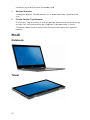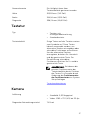Dell Inspiron 15 5568 2-in-1 Schnellstartanleitung
- Typ
- Schnellstartanleitung

Inspiron 15
5000 Series 2-in-1
Setup und technische Daten
Computer-Modell: Inspiron 15-5568
Vorschriftenmodell: P58F
Vorschriftentyp: P58F001

Anmerkungen, Vorsichtshinweise
und Warnungen
ANMERKUNG: Eine ANMERKUNG liefert wichtige Informationen, mit denen Sie
den Computer besser einsetzen können.
VORSICHT: Ein VORSICHTSHINWEIS macht darauf aufmerksam, dass bei
Nichtbefolgung von Anweisungen eine Beschädigung der Hardware oder ein
Verlust von Daten droht, und zeigt auf, wie derartige Probleme vermieden
werden können.
WARNUNG: Durch eine WARNUNG werden Sie auf Gefahrenquellen
hingewiesen, die materielle Schäden, Verletzungen oder sogar den Tod von
Personen zur Folge haben können.
© 2016 Dell Inc. Alle Rechte vorbehalten. Dieses Produkt ist durch US-amerikanische und
internationale Urheberrechtsgesetze und nach sonstigen Rechten an geistigem Eigentum
geschützt. Dell und das Dell Logo sind Marken von Dell Inc. in den Vereinigten Staaten und/
oder anderen Geltungsbereichen. Alle anderen in diesem Dokument genannten Marken und
Handelsbezeichnungen sind möglicherweise Marken der entsprechenden Unternehmen.
2016-05
Rev. A01

Inhaltsverzeichnis
Einrichten des Computers......................................................... 5
Anzeigen........................................................................................8
Vorderseite.........................................................................................................8
Links....................................................................................................................8
Rechts.................................................................................................................9
Basis..................................................................................................................10
Anzeige............................................................................................................. 11
Modi..................................................................................................................12
Notebook....................................................................................................12
Tablet.......................................................................................................... 12
Standrahmen.............................................................................................. 13
Zeltform...................................................................................................... 13
3

Technische Daten......................................................................14
Abmessungen und Gewicht............................................................................ 14
Systeminformationen.......................................................................................14
Speicher............................................................................................................14
Ports und Stecker.............................................................................................15
Kommunikation................................................................................................15
Video.................................................................................................................15
Audio.................................................................................................................16
Lagerung...........................................................................................................16
Speicherkartenleser......................................................................................... 16
Anzeige.............................................................................................................16
Tastatur.............................................................................................................17
Kamera..............................................................................................................17
Touchpad......................................................................................................... 18
Akku.................................................................................................................. 18
Netzadapter......................................................................................................18
Computerumgebung.......................................................................................19
Tastenkombinationen.............................................................. 20
Wie Sie Hilfe bekommen und Kontaktaufnahme mit
Dell............................................................................................... 22
Selbsthilfe-Ressourcen....................................................................................22
Kontaktaufnahme mit Dell...............................................................................23
4

Einrichten des Computers
1 Schließen Sie den Netzadapter an und drücken Sie den Betriebsschalter.
5

2 Betriebssystem-Setup fertigstellen.
Für Windows
a) Sicherheits- und Dell-Aktualisierungen aktivieren.
b) Mit einem Wireless-Netzwerk verbinden.
c) Bei Ihrem Microsoft-Konto anmelden oder ein neues Konto erstellen.
Für Ubuntu:
Folgen Sie den Anweisungen auf dem Bildschirm, um das Setup
abzuschließen.
6

3 Lernen Sie die Dell-Ressourcen auf Ihrem Desktop kennen.
Computer registrieren
Dell Hilfe und Support
SupportAssist - Computer überprüfen und aktualisieren
7

Anzeigen
Vorderseite
1 Strom- und Akkustatusanzeige/ Festplattenaktivitätsanzeige
Zeigt den Akkuladezustand oder die Festplattenaktivität an.
ANMERKUNG: Drücken Sie Fn+H, um diese Anzeigeleuchte
zwischen Strom-/ Akkustatusanzeige und
Festplattenaktivitätsanzeige umzuschalten.
Festplattenaktivitätsanzeige
Leuchtet, wenn der Computer auf das Festplattenlaufwerk zugreift.
Strom- und Akkustatusanzeige
Zeigt den Strom- und Akkuladestatus an.
Durchgehend weiß - Netzteil ist angeschlossen und der Akku ist zu mehr
als 5% geladen.
Gelb - Der Computer läuft im Akkubetrieb und der Akku ist zu weniger
als 5 % geladen.
Aus
– Der Netzadapter ist angeschlossen und der Akku ist vollständig
aufgeladen.
– Computer läuft im Akkubetrieb und der Akku ist zu mehr als 5 %
geladen.
– Computer ist im Standby-Modus, Schlafmodus oder ausgeschaltet
Links
8

1 Netzadapteranschluss
Schließen Sie einen Netzadapter an, um den Computer mit Strom zu
versorgen und den Akku zu laden.
2 HDMI-Anschluss
Schließen Sie ein Fernsehgerät oder ein anderes HDMI-fähiges Gerät an.
Stellt einen Video- und Audioausgang bereit.
3 USB 3.0-Anschluss mit PowerShare
Schließen Sie Peripheriegeräte wie z. B. Speichergeräte, Drucker, usw. an.
Bietet Datenübertragungsraten von bis zu 5 GBit/s.
Mit PowerShare können Sie Ihr USB-Gerät sogar aufladen, wenn Ihr
Computer ausgeschaltet ist.
ANMERKUNG: Wenn Ihr Computer ausgeschaltet ist oder sich im
Ruhezustand befindet, müssen Sie den Netzadapter über den
PowerShare-Anschluss anschließen, um Ihr Gerät zu laden. Sie
müssen diese Funktion im BIOS-Setup-Programm aktivieren.
ANMERKUNG: Bestimmte USB-Geräte werden möglicherweise
nicht aufgeladen, wenn sich der Computer im ausgeschalteten
oder Ruhemodus befindet. Schalten Sie in derartigen Fällen den
Computer ein, um das Gerät aufzuladen.
4 USB 3.0-Anschluss
Schließen Sie Peripheriegeräte wie z. B. Speichergeräte, Drucker, usw. an.
Bietet Datenübertragungsraten von bis zu 5 GBit/s.
5 Headset-Anschluss
Schließen Sie einen Kopfhörer, ein Mikrofon oder ein Headset
(Kopfhörer-Mikrofon-Kombi) an.
Rechts
1 Betriebsschalter
Drücken Sie den Betriebsschalter, um den Computer einzuschalten,
wenn er ausgeschaltet oder im Standby-Modus ist.
Drücken Sie den Betriebsschalter, um den Computer in den Standby-
Modus zu versetzen, wenn er eingeschaltet ist.
9

Drücken und 4 Sekunden lang halten, um ein Herunterfahren des
Computers zu erzwingen.
ANMERKUNG: Sie können die Funktionsweise des Betriebsschalter
in den Energieoptionen individuell einrichten. Weitere
Informationen finden Sie unter Ich und mein Dell auf
www.dell.com/support/manuals.
2 Tasten zur Lautstärkeregelung
Drücken Sie diese Tasten, um die Lautstärke zu erhöhen oder zu
verringern.
3 Speicherkartenleser
Führt Lese- und Schreibvorgänge von und auf Medienkarten aus.
4 USB 2.0-Anschluss
Schließen Sie Peripheriegeräte wie z. B. Speichergeräte, Drucker, usw. an.
Bietet Datenübertragungsraten von bis zu 480 MBit/s.
5 Sicherheitskabeleinschub
Anschluss eines Sicherheitskabels, um unbefugtes Bewegen des
Computers zu verhindern.
Basis
1 Linker Mausklickbereich
Drücken Sie hier, um mit der linken Maustaste zu klicken.
2 Touchpad
10

Bewegen Sie den Finger auf dem Touchpad, um den Mauszeiger zu
bewegen. Tippen Sie, um mit der linken Maustaste zu klicken und tippen
Sie mit zwei Fingern, um mit der rechten Maustaste zu klicken.
3 Rechter Mausklickbereich
Drücken Sie hier, um mit der rechten Maustaste zu klicken.
Anzeige
1 Linkes Mikrofon
Ermöglicht digitale Tonaufnahmen für Audioaufnahmen, Sprachanrufe
usw.
2 Infrarotsender (optional)
Strahlt Infrarotlicht aus, wodurch die Infrarot Kamera Tiefe erkennen und
Bewegungen verfolgen kann.
3 Infrarot-Kamera (optional)
Ermöglicht Video-Chats, Fotoaufnahmen und Videoaufzeichnungen. Die
Tiefenerkennungs-Funktion der Kamera erhöht in Kombination mit
Windows Hello die Sicherheit.
Kamera
Ermöglicht Video-Chats, Fotoaufnahmen und Videoaufzeichnungen.
4 Kamerastatusanzeige
11

Leuchtet, wenn die Kamera verwendet wird.
5 Rechtes Mikrofon
Ermöglicht digitale Tonaufnahmen für Audioaufnahmen, Sprachanrufe
usw.
6 Ort der Service-Tag-Nummer
Die Service-Tag-Nummer ist eine eindeutige alphanumerische Kennung,
mit der Dell Servicetechniker die Hardware-Komponenten in Ihrem
Computer identifizieren und auf die Garantieinformationen zugreifen
können.
Modi
Notebook
Tablet
12

Standrahmen
Zeltform
13

Technische Daten
Abmessungen und Gewicht
Höhe 20,20 mm (0,80 Zoll)
Breite 380,90 mm (15 Zoll)
Tiefe 253,10 mm (9,96 Zoll)
Gewicht (maximal) 2,09 kg (4,61 lb)
ANMERKUNG: Das Gewicht des
Laptops variiert je nach
bestellter Konfiguration und
Fertigungsunterschieden.
Systeminformationen
Computermodell
Inspiron 15-5568
Prozessor
• Intel Core i3/i5/i7 der 6.
Generation
• Intel Celeron Dual Core
• Intel Pentium Dual Core
Chipsatz In Prozessor integriert
Speicher
Steckplätze
Zwei SODIMM-Steckplätze
Typ Dual-Channel-DDR4
Geschwindigkeit 2133 MHz
Unterstützte Konfigurationen 4 GB, 8 GB, 12 GB und 16 GB
14

Ports und Stecker
Extern:
USB
• Ein USB 3.0-Anschluss mit
PowerShare
• Ein USB 3.0-Anschluss
• Ein USB 2.0-Anschluss
Audio/Video
• Ein HDMI-Anschluss
• Ein Headset-Anschluss (Mikrofon/
Kopfhörer-Kombi)
Intern:
M.2-Steckplatz Ein M.2-Steckplatz für WLAN-
Bluetooth-Combo-Karte
Kommunikation
Wireless
• WLAN 802.11 ac
• Bluetooth 4.0
• Bluetooth 4.1 (optional)
• Miracast
• Intel WiDi
Video
Controller
• Intel HD-Grafikkarte 510 - Intel
Celeron und Pentium
• Intel HD-Grafikkarte 520 - Intel
Core i3/i5/i7
• Intel Objektiv-Grafikkarte 540 -
Intel Core i7
Speicher Gemeinsam genutzter
Systemspeicher
15

Audio
Controller Realtek ALC3253 mit Waves
MaxxAudio Pro
Lautsprecher Zwei
Ausgabe
• Durchschnitt - 2 W
• Maximal - 2,5 W
Mikrofon Digital-Array-Mikrofone in der
Kamerabaugruppe
Lautstärkeregler Tastaturbefehle zur Mediensteuerung
und Tasten zur Lautstärkeregelung
Lagerung
Schnittstelle
SATA 6 GBit/s
Festplattenlaufwerk Ein 2,5-Zoll-Laufwerk
SSD-Laufwerk Ein 2,5-Zoll-Laufwerk
Speicherkartenleser
Typ
Ein SD-Kartensteckplatz
Unterstützte Karten SD-Karte
Anzeige
Typ
15,6 Zoll FHD-Touchscreen
Auflösung (maximal) 1920 x 1080
Bildpunktgröße 0,17925 mm
Bildwiederholfrequenz 60 Hz
Betriebswinkel 0 Grad (geschlossen) bis 360 Grad
Betrachtungswinkel 160 Grad
16

Steuerelemente Die Helligkeit kann über
Tastaturbefehle gesteuert werden.
Höhe 193,59 mm (7,62 Zoll)
Breite 344,16 mm (13,55 Zoll)
Diagonale 396,24 mm (15,60 Zoll)
Tastatur
Typ
• Tastatur mit
Hintergrundbeleuchtung
• Standardtastatur
Tastaturbefehl Einige Tasten auf der Tastatur weisen
zwei Symbole auf. Diese Tasten
können verwendet werden, um
alternative Zeichen einzugeben oder
sekundäre Funktionen auszuführen.
Um das alternative Zeichen
einzugeben, drücken Sie Umschalt
und die gewünschte Taste. Zur
Durchführung sekundärer
Funktionen, drücken Sie Fn und die
gewünschte Taste.
ANMERKUNG: Sie können die
primäre Funktionsweise der
Tastaturbefehle durch Drücken
der Tasten Fn+Esc oder durch
Änderung der
Funktionsweise
der Funktionstasten im System-
Setup festlegen
Tastenkombinationen
Kamera
Auflösung
• Standbild: 0,92 Megapixel
• Video: 1280 x 720 (HD) bei 30 fps
Diagonaler Betrachtungswinkel 74 Grad
17

Touchpad
Auflösung
• Horizontal: 1260
• Vertikal: 960
Abmessungen
• Höhe: 80 mm (3,15 Zoll)
• Breite: 105 mm (4,13 Zoll)
Akku
Typ
„Intelligenter“ Lithium-Ionen-Akku,
3 Zellen (42 Wh)
Abmessungen: Breite 97,15 mm (3,82 Zoll)
Abmessungen: Tiefe 184,15 mm (7,25 Zoll)
Abmessungen: Höhe 5,90 mm (0,23 Zoll)
Gewicht (maximal) 0,20 kg (0,44 Pfund)
Spannung 11,40 V Gleichspannung
Betriebsdauer Hängt von den vorherrschenden
Betriebsbedingungen ab und kann
unter gewissen verbrauchsintensiven
Bedingungen erheblich kürzer sein.
Lebensdauer (ca.) 300 Entlade-/Ladezyklen
Temperaturbereich: Betrieb 0° C bis 35 °C (32 °F bis 95 °F)
Temperaturbereich: Lagerung -40 °C bis 65 °C (–40 °F bis 149 °F)
Knopfzellenbatterie CR-2032
Netzadapter
Typ
45 W/65 W
Eingangsspannung 100–240 V Wechselspannung
Eingangsfrequenz 50 Hz–60 Hz
Eingangsstrom (maximal) 1,30 A/1,60 A/1,70 A
18

Ausgangsstrom (Dauerstrom) 2,31 A/3,34 A
Ausgangsnennspannung 19,50 V Gleichspannung
Temperaturbereich: Betrieb 0 °C bis 40 °C (32 °F bis 104 °F)
Temperaturbereich: Lagerung –40° C bis 70° C (–40° F bis 158° F)
Computerumgebung
Luftverschmutzungsklasse: G1 gemäß ISA-S71.04-1985
Betrieb Lagerung
Temperaturbereich 0° C bis 35 °C (32 °F bis
95 °F)
-40 °C bis 65 °C (–40 °F
bis 149 °F)
Relative Luftfeuchtigkeit
(maximal)
10 % bis 90 % (nicht-
kondensierend)
0 % bis 95 % (nicht-
kondensierend)
Vibration (maximal)
*
0,66 g
Effektivbeschleunigung
(GRMS)
1,30 g
Effektivbeschleunigung
(GRMS)
Stoß (maximal) 110 g
†
160 g
‡
Höhe über NN
(maximal)
-15,20 m bis 3.048 m
(-50 Fuß bis 10.000 Fuß)
–15,20 m bis 10.668 m
(–50 Fuß bis 35.000
Fuß)
* Gemessen über ein Vibrationsspektrum, das eine Benutzerumgebung simuliert.
† Gemessen mit einem 2-ms-Halbsinus-Impuls mit in Betrieb befindlicher Festplatte.
‡ Gemessen mit einem 2-ms-Halbsinus-Impuls mit Festplatte in Ruheposition.
19

Tastenkombinationen
Symbole Beschreibung
Audio stumm stellen
Lautstärke reduzieren
Lautstärke erhöhen
Vorherigen Titel bzw. vorheriges
Kapitel wiedergeben
Wiedergabe/Pause
Nächsten Titel bzw. nächstes Kapitel
wiedergeben
Auf externe Anzeige umschalten
Suchen
Tastaturbeleuchtung umschalten
Helligkeit reduzieren
Helligkeit erhöhen
Wireless ein-/ausschalten
Rollen-Taste umschalten
Fn-Tastensperre umschalten
Anhalten/Unterbrechen
Ruhezustand
20
Seite wird geladen ...
Seite wird geladen ...
Seite wird geladen ...
-
 1
1
-
 2
2
-
 3
3
-
 4
4
-
 5
5
-
 6
6
-
 7
7
-
 8
8
-
 9
9
-
 10
10
-
 11
11
-
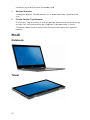 12
12
-
 13
13
-
 14
14
-
 15
15
-
 16
16
-
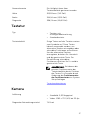 17
17
-
 18
18
-
 19
19
-
 20
20
-
 21
21
-
 22
22
-
 23
23
Dell Inspiron 15 5568 2-in-1 Schnellstartanleitung
- Typ
- Schnellstartanleitung
Verwandte Artikel
-
Dell Inspiron 17 7779 2-in-1 Schnellstartanleitung
-
Dell Inspiron 15 5578 2-in-1 Schnellstartanleitung
-
Dell Inspiron 13 5368 2-in-1 Schnellstartanleitung
-
Dell Inspiron 15 5578 2-in-1 Schnellstartanleitung
-
Dell Inspiron 17 7778 2-in-1 Spezifikation
-
Dell Inspiron 11 3000 Series Spezifikation
-
Dell Inspiron 15 Gaming 7566 Schnellstartanleitung
-
Dell Inspiron 17 7773 2-in-1 Benutzerhandbuch
-
Dell Inspiron 15 5579 2-in-1 Schnellstartanleitung
-
Dell Inspiron 13 5379 2-in-1 Spezifikation